כיצד להפעיל Bluetooth ב-Mac
מה צריך לדעת
- תפריט אפל > העדפות מערכת > Bluetooth > הפעל את ה-Bluetooth כדי להפעיל Bluetooth.
- לחלופין, לחץ על מרכז הבקרה בשורת התפריטים ולחץ בלוטות.
- אם אין לך עכבר עובד, אמור 'היי סירי, הפעל את בלוטות'.
מאמר זה מסביר כיצד להפעיל Bluetooth ב-Mac. הוא בוחן שלוש דרכים לעשות זאת, כולל כיצד להפעיל Bluetooth ללא עכבר או מקלדת; זה גם נוגע כיצד להתאים מכשיר חדש, ומה לעשות אם זה לא יעבוד.
כיצד להפעיל Bluetooth ב-Mac שלך
רוב מחשבי ה-Mac מגיעים עם Bluetooth מופעל בימינו. עם זאת, אם המכשיר שלך הוא היוצא מן הכלל או שהוא הושבת, הנה כיצד להפעיל את Bluetooth ב-Mac שלך.
-
ב-Mac, לחץ על סמל Apple בשורת התפריטים.
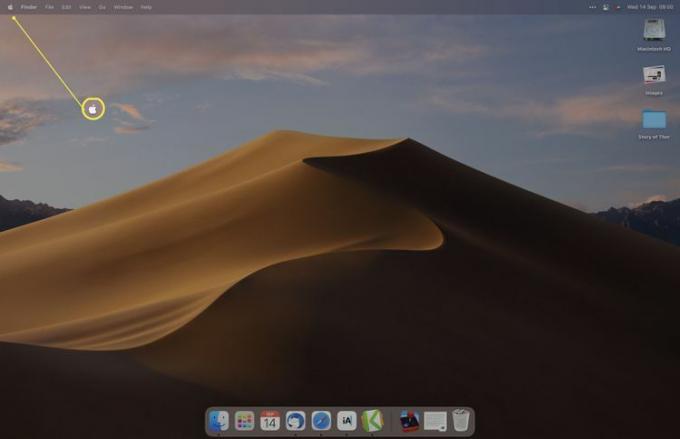
-
נְקִישָׁה העדפות מערכת.
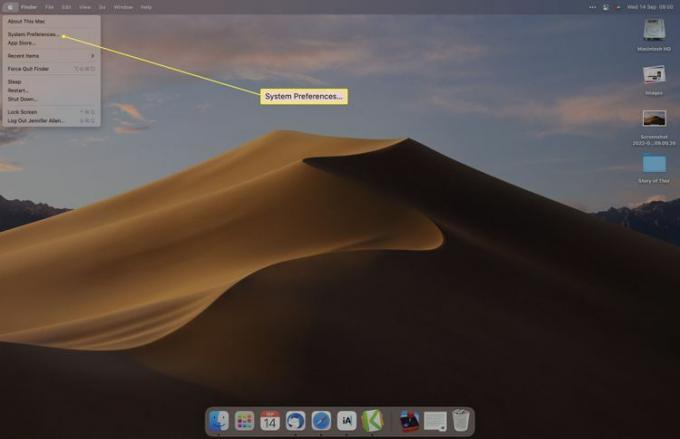
-
נְקִישָׁה בלוטות.
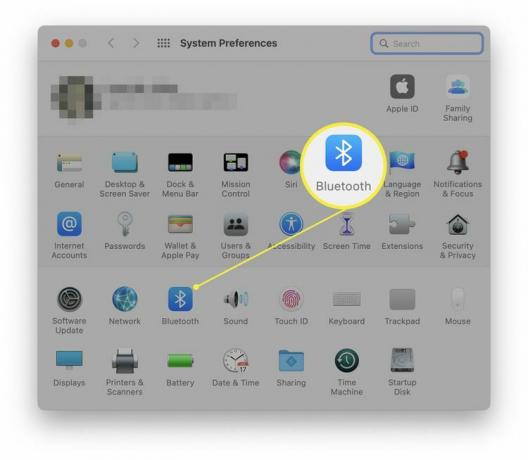
-
נְקִישָׁה הפעל את Bluetooth.
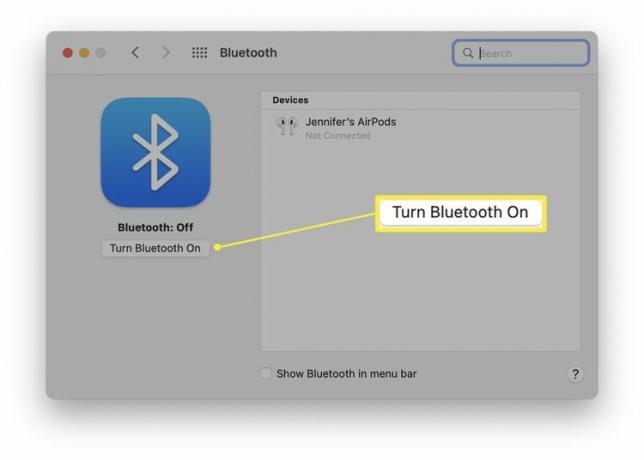
Bluetooth מופעל כעת ומוכן להתאמה למכשירים.
כיצד להפעיל Bluetooth ב-Mac ללא עכבר או מקלדת
אם Bluetooth הושבת ואתה זקוק לו כדי להשתמש בעכבר או במקלדת, אתה יכול להשתמש בעכבר או מקלדת USB במקום זאת כדי לגשת ל-Mac שלך ולהפעיל מחדש את Bluetooth. אם אין לך כזה, הנה כיצד להפעיל Bluetooth באמצעות הקול שלך.
בזמן שה-Mac מופעל, אמור "היי סירי, הפעל את ה-Bluetooth." Bluetooth יופעל, והעכבר והמקלדת שלך יתחברו מחדש בקרוב.
תצטרך כבר הפעלת את Siri ב-Mac שלך.
כיצד להפעיל Bluetooth באמצעות מרכז הבקרה
אפשר גם להפעיל Bluetooth באמצעות מרכז הבקרה בשורת התפריטים. הנה מה לעשות.
-
בשורת התפריטים, לחץ מרכז שליטה.
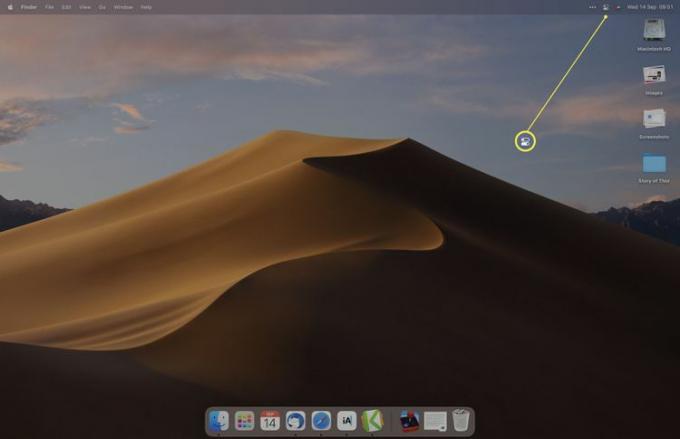
-
נְקִישָׁה בלוטות כדי להפעיל אותו.
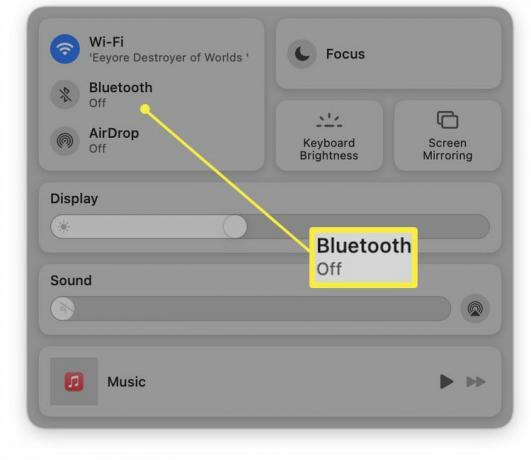
Bluetooth מופעל כעת.
כיצד להתאים מכשיר חדש
לאחר שה-Bluetooth מופעל, תצטרך להתאים מכשירים חדשים. הנה איך להתאים מכשיר חדש.
-
מקטע Bluetooth בתוך העדפות מערכת, המתן עד שהמכשיר יופיע ברשימה.
המכשיר צריך להיות מופעל ולהיות במצב צימוד. תצטרך לקרוא את ההוראות שהגיעו עם המכשיר שאתה מחפש להתאים, אבל בדרך כלל יש כפתור פיזי שתחזיק לרגע כדי להעביר את המכשיר למצב התאמה.
נְקִישָׁה לְחַבֵּר.
-
המתן עד שהמכשיר יתחבר.
חלק מהמכשירים ידרשו ממך להזין PIN שמוצג ב-Mac שלך.
המכשיר משויך כעת ל-Mac שלך.
מה לעשות כאשר בלוטות' לא עובד
אם ה-Bluetooth לא יעבוד ב-Mac שלך גם לאחר ביצוע השלבים האלה, זה יכול להיות מסיבות פשוטות למדי. להלן סקירה מהירה כיצד לפתור את הבעיה.
- בדוק שהמכשיר שלך מופעל. ה-Mac שלך יכול לראות ולהשתמש במכשיר רק אם הוא מופעל. בדוק שלעכבר, מקלדת או מכשיר אחר יש חיי סוללה מספיקים והם פועלים כעת.
- בדוק שהמכשיר שלך במצב התאמה. אם אתה מנסה להתאים מכשיר חדש ל-Mac שלך, בדוק שהוא במצב התאמה על ידי ביצוע ההוראות עבור הפריט.
- ודא שאתה קרוב מספיק. ל-Bluetooth יש מגבלת מרחק. זה משתנה בהתאם לגיל המכשיר שלך ולגרסת ה-Bluetooth שהוא משתמש בו, אבל בממוצע, נניח שיש לו טווח של כ-30 רגל.
- הפעל מחדש את ה-Mac ואת ה-Bluetooth. הפעלה מחדש של ה-Mac, המכשיר המדובר או תיקון השניים יכולים לעתים קרובות לתקן בעיות רבות של קישוריות Bluetooth.
שאלות נפוצות
-
מדוע Bluetooth לא יכבה ב-Mac שלי?
אם ה-Bluetooth לא יכבה, עדכן לגרסה האחרונה של macOS. באג בגרסאות ישנות יותר יכול לגרום לבעיה זו, אך זה תוקן בעדכונים מאוחרים יותר.
-
מדוע Bluetooth הפסיק לפתע לעבוד ב-Mac שלי?
אם Bluetooth מפסיק לפתע לעבוד ב-Mac, הסיבה היא כנראה רשימת העדפות Bluetooth פגומה (קובץ.plist). מחק את רשימת העדפות ה-Bluetooth והפעל מחדש את ה-Mac.
-
איך אני מחבר AirPods ל-Mac שלי?
ל חבר את AirPods ל-Mac שלך, הפעל את ה-Bluetooth, לחץ והחזק את לחצן ההגדרה במארז ה-Airpods ולאחר מכן בחר לְחַבֵּר בהעדפות Bluetooth. כדי לשנות את פלט השמע, עבור לתפריט עוצמת הקול ובחר את ה-AirPods שלך.
